Sociale medieplatforme som Instagram gør et ret godt stykke arbejde med at lade dig dele opslag og historier og chatte med dine venner. Nogle muligheder som at oprette en Instagram-gruppe er dog ikke så gennemsigtige.
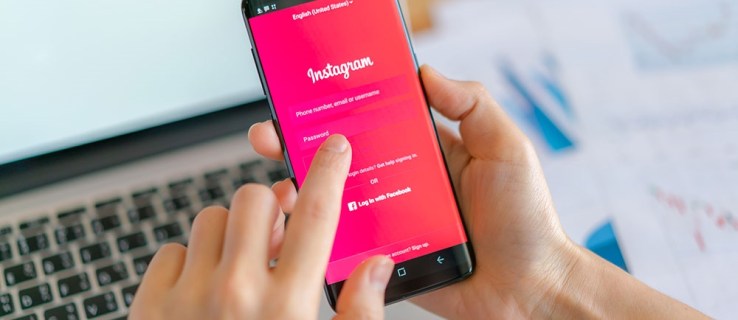
Hvis du vil vide, hvordan du opretter en Instagram-gruppe, har denne artikel dækket dig. Derudover finder du tips og tricks til at bruge Instagram-grupper, navigere gennem indstillingerne og nogle andre nyttige oplysninger.
Lad være med at sende tonsvis af separate beskeder længere, opret IG-grupper i stedet for.
Kom godt i gang
Du har sikkert allerede Instagram-appen på din telefon, men husk at opdatere den jævnligt. Dette vil holde appen kørende optimalt. Her er links til Google Play Butik og Apple App Store for at spare dig tid.
Bemærk, at browserversionen af Instagram ikke understøtter direkte beskeder, endsige oprettelse af gruppechats. Vi ville undgå det helt, medmindre du har brug for at tage et hurtigt kig på en persons indlæg eller historie, mens du er på din computer.
Grunden til, at grupper på Instagram ikke er almindeligt anvendte, er, at denne funktion er gemt væk af en eller anden grund. Du skal springe gennem bøjler for at finde grupper, men når du først gør det, er det hele ret ligetil. For at hjælpe dig på vej, viser vi dig hele processen trin for trin.
Sådan opretter du en Instagram-gruppe
Lad os gå direkte til det. Følg nedenstående trin for at oprette en Instagram-gruppe:
- Start Instagram-appen på din Android- eller iOS-enhed.
- Tryk på ikonet Direkte besked i øverste højre hjørne af din skærm.

- Tryk på ikonet Opret gruppe i øverste højre hjørne af skærmen (dette plejede at være et plusikon, nu ligner det en pen og papir).

- Se på listen over foreslåede personer, og tryk på cirklerne ud for deres navne for at tilføje dem.

- Alternativt kan du trykke på søgelinjen og skrive navnene på personer, du vil tilføje - det er op til dig.

- Når du tilføjer personerne på den ene eller den anden måde, skal du trykke på Chat-indstillingen i øverste højre hjørne af skærmen.

- Gruppen oprettes ikke, før du sender den første besked. Derefter kan du navngive gruppen, og andre personer vil blive underrettet om beskederne og gruppens eksistens.
Indstillinger for gruppechat på Instagram
Sådan opretter du en IG-gruppe. Derefter kan du gennemse mange muligheder og ændre gruppeindstillingerne. Du kan endda tilføje flere medlemmer til gruppen. Sådan gør du:
- Start IG-appen.
- Tryk på Direkte beskeder.

- Vælg de gruppechat, du gerne vil have adgang til.
- Tryk på Info-indstillingen i øverste højre hjørne af din skærm.

- Rul ned og tryk på Tilføj personer (stort plusikon).

- Tilføj frit nye medlemmer, når du vil.
Du vil se mange andre gode muligheder på denne side. Du kan ignorere beskeder, individuelle medlemmer eller endda forlade eller afslutte chatten. Disse muligheder er tæt på bunden af siden med gruppechatindstillinger.
Der er også en delt fane, hvorunder du kan se alle de medier, der er delt med gruppen (billeder og videoer). Andre gruppemedlemmer kan frit tilføje personer til gruppen, medmindre du aktiverer muligheden for godkendelsesanmodning om at deltage.
Dernæst kan du (som administrator af gruppen) godkende alle nye medlemmer, før du tilmelder dig.
Indstillinger for gruppechat på IG
Det var indstillingerne, men hvad med mulighederne? Gruppechats fungerer næsten på samme måde som direkte en-til-en beskeder. Du kan sende lyd- og videooptagelser (foto eller video), tilføje dokumenter og filer, klistermærker eller sende beskeder.
Derudover kan du starte videoopkald med gruppen, hvilket ikke anbefales, hvis der er for mange involveret. Bemærk, at du skal bruge en stabil og hurtig internetforbindelse til videoopkald.
Når du sender noget, kan du se, hvem af medlemmerne der har set indlægget. Dette vil øjeblikkeligt blive opdateret, når du har forbindelse til internettet. Logisk set har du brug for en internetforbindelse til enhver tid for at chatte i grupper, samt for at sende filer eller billeder.
Et sidste tip, du kan faktisk annullere afsendelsen af en besked i en gruppechat. Bare tryk længe på den besked, du ønsker at blive fjernet, og tryk på Fjern besked. Dette har en cool poof-animation, som får beskeden til at forsvinde.
Afskedsråd
Du kan nu nyde at sende sms'er i grupper på Instagram. Bemærk, at en enkelt gruppechat kun kan være vært for 32 personer på én gang. Dette burde være nok for enhver stor gruppe venner, klassekammerater, kolleger osv. Da alle i gruppen kan se, hvad du sender, tilrådes det at være lidt forsigtig.
Grundlæggende gælder alt, hvad der gælder for direkte beskeder, også for gruppebeskeder. Hav det sjovt med at eksperimentere med alle de fede funktioner i gruppechat. Eller måske synes du, at Instagram burde forbedre synligheden af grupper generelt. Fortæl os, hvad du synes i kommentarfeltet nedenfor.






